Meilleur logiciel gratuit pour définir la vidéo comme arrière-plan du bureau dans Windows 11/10
Cet article vous montrera comment définir la vidéo comme arrière-plan du bureau(set video as desktop background) dans Windows 11/10 . Tout comme vous utilisez une image comme fond d'écran, vous pouvez utiliser une vidéo pour la définir comme fond d'écran en direct. Une fois que vous avez défini la vidéo comme arrière-plan du bureau, elle sera lue derrière les icônes du bureau, la barre des tâches, le menu Démarrer(Start) et toute autre application.
Windows 11/10 n'est pas livré avec une fonctionnalité intégrée pour le faire. Mais vous pouvez utiliser des outils tiers pour utiliser une vidéo comme arrière-plan du bureau. Cet article comprend une liste de ces outils gratuits.
Définir(Set) la vidéo comme arrière-plan animé du bureau dans Windows 11/10
Nous avons créé une liste de 5 logiciels gratuits pour ajouter un fond d'écran vidéo. Ceux-ci sont:
- DesktopHut
- VidéoPapier
- VLC Media Player
- Fond d'écran génial
- Animateur de fond d'écran vidéo BioniX
- Fond d'écran animé.
1] DesktopHut
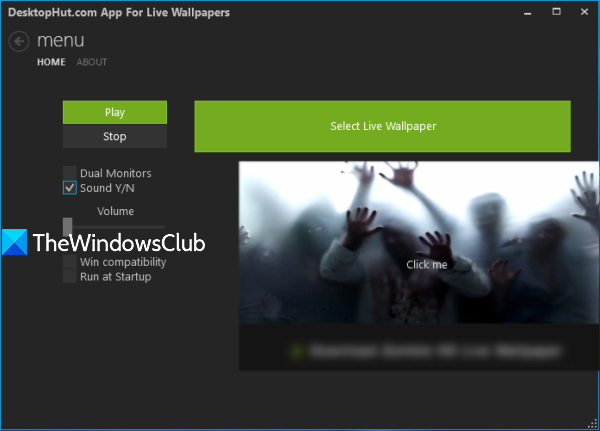
DesktopHut est une option très simple pour définir un fond d'écran animé comme fond d'écran(set a live wallpaper as desktop background) . Vous pouvez ajouter des fichiers MP4 , AVI ou d'autres fichiers vidéo pris en charge et les utiliser comme arrière-plan du bureau. Ce logiciel fournit également des options pour turn on/off video sound , régler le volume de la vidéo du bureau, activer la prise en charge des moniteurs doubles et arrêter la vidéo. La fonctionnalité permettant de lire des GIF animés(play animated GIF) comme fond d'écran est également présente.
Après avoir installé et lancé ce logiciel, utilisez le bouton Select Live Wallpaper . Vous pouvez maintenant ajouter une vidéo de votre choix. Lorsque la vidéo est ajoutée, utilisez le bouton Lecture et la vidéo s'exécutera en tant qu'arrière-plan du bureau. (Play)Utilisez le bouton Arrêter(Stop) chaque fois que vous souhaitez supprimer l'arrière-plan de la vidéo.
2] VidéoPapier
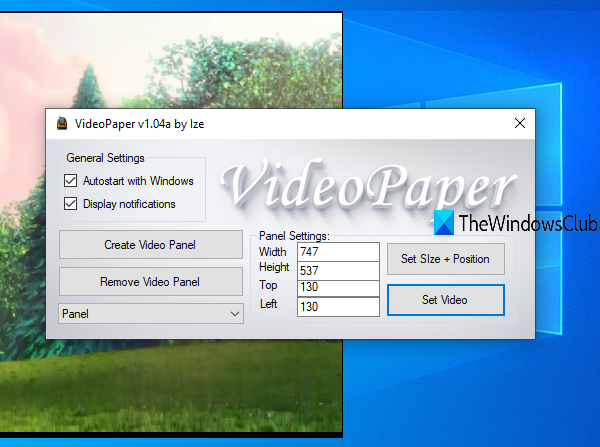
VideoPaper est un logiciel portable et une autre option utile pour ajouter un arrière-plan vidéo sur Windows 10 . Sa caractéristique unique est que vous pouvez créer un panneau vidéo(create a video panel) et la vidéo sera lue uniquement dans ce panneau particulier. Vous pouvez définir une hauteur personnalisée, une largeur et des positions en haut et à gauche pour le panneau vidéo. Ainsi, au lieu de lire la vidéo sur tout l'écran, vous pouvez définir une position et une taille pour lire la vidéo en arrière-plan.
Prenez le fichier zip(Grab the zip file) de ce logiciel et extrayez-le. Exécutez le fichier VideoPaper.exe et il commencera à s'exécuter dans la barre d'état système. Pour ajouter un fichier vidéo, cliquez avec le bouton droit sur son icône dans la barre d'état système, puis cliquez sur Paramètres(Settings) . Son interface s'ouvrira.
Utilisez maintenant les options disponibles :
- Bouton Créer un panneau vidéo(Create Video Panel) pour ajouter un panneau vidéo avec un nom personnalisé
- Paramètres du panneau(Panel settings) pour définir les positions supérieure et gauche, la hauteur et la largeur du panneau vidéo
- Set Size + Position pour enregistrer les paramètres du panneau et prévisualiser le panneau vidéo
- Réglez le(Set Video) bouton Vidéo pour ajouter une vidéo et la lire comme arrière-plan du bureau.
3] Lecteur multimédia VLC
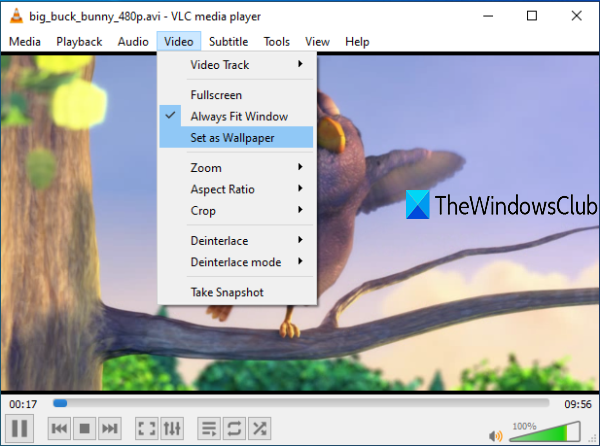
Le lecteur multimédia VLC(VLC media player) est livré avec des tonnes de fonctionnalités. Par exemple, vous pouvez l'utiliser pour enregistrer un écran de bureau , lire deux sous-titres ensemble, créer un GIF à partir d'une vidéo(create GIF from a video) , et bien d'autres. L'option de définir la vidéo comme arrière-plan du bureau est également présente. La bonne chose est qu'il prend en charge de nombreux formats vidéo tels que MKV, AVI, MPEG, MP4, FLV , etc. Vous pouvez également lire, mettre en pause, arrêter la vidéo, passer à une partie particulière de la vidéo tout en utilisant la vidéo comme bureau arrière-plan à l'aide du menu contextuel du clic droit.
Pour définir une vidéo comme arrière-plan du bureau à l'aide de VLC , assurez-vous que vous utilisez la dernière version(latest version) de celle-ci. Après cela, ouvrez VLC et lisez une vidéo de votre choix. Cliquez(Click) sur le menu Vidéo(Video) et utilisez l' option Définir comme fond d'écran .(Set as Wallpaper)
La vidéo commencera à jouer en arrière-plan du bureau. Vous pouvez appuyer sur la touche Windows pour accéder à la barre des tâches, au menu Démarrer , au (Start)Bureau(Desktop) , etc., et la lecture de la vidéo continuera.
ASTUCE(TIP) : Utilisez BioniX Wallpaper Changer pour définir un GIF animé comme arrière-plan du bureau(set an animated GIF as the desktop background)
4] Fond d'écran génial
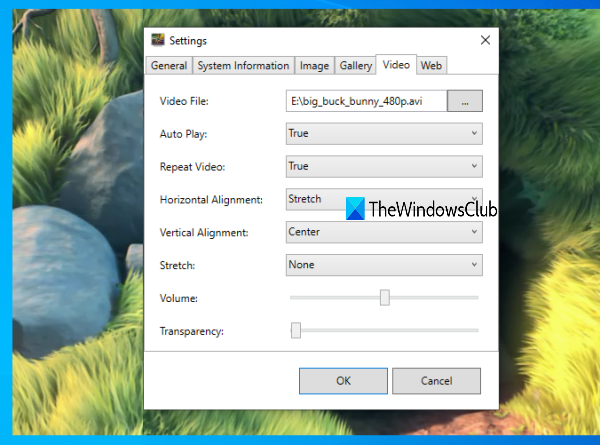
AwesomeWallpaper est un outil polyvalent. Vous pouvez l'utiliser pour lire une vidéo en ligne(play an online video) (en ajoutant une URL ) comme arrière-plan du bureau, afficher la galerie d'images sous forme de diaporama, afficher les informations système sur le bureau et ajouter un fond d'écran vidéo sur le PC. Vous pouvez également définir l'alignement horizontal, l'alignement vertical, le volume et le type d'étirement ( Remplissage(Fill) , Uniforme(Uniform) , etc.) pour le fond d'écran vidéo. La transparence vidéo(Video transparency) peut également être ajustée à l'aide d'un curseur, ce qui est une bonne fonctionnalité.
Ce logiciel s'exécute silencieusement dans la barre d'état système. Pour définir la vidéo comme fond d'écran, cliquez avec le bouton droit sur son icône de plateau et utilisez l' option Paramètres . (Settings)Lorsque la fenêtre Paramètres(Settings) est ouverte, accédez à l' onglet Vidéo . (Video)Vous pouvez maintenant ajouter un fichier vidéo, définir son alignement et utiliser d'autres options. Appuyez sur le bouton OK et il commencera à lire la vidéo en tant qu'arrière-plan du bureau.
ASTUCE(TIP) : RainWallpaper est un logiciel gratuit qui apporte des fonds d'écran animés en direct sur votre ordinateur Windows . Mais ses dernières versions ne sont pas gratuites. Vous devrez utiliser une version plus ancienne.
5] Animateur de fond d'écran vidéo BioniX
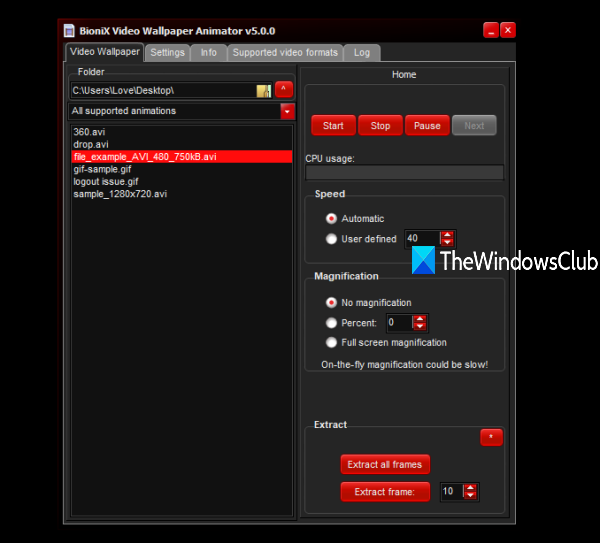
L'outil BioniX Video Wallpaper Animator(BioniX Video Wallpaper Animator) vous permet de définir le GIF comme vidéo ainsi que la vidéo comme fond d'écran(set GIF as video as well as video as desktop wallpaper) . Il ne prend en charge que la vidéo au format AVI . Vous pouvez ajouter un dossier vidéo et sélectionner n'importe quelle vidéo AVI pour la lire. Il vous permet également de définir la vitesse de lecture(set playing speed) à un niveau personnalisé ou automatique, de lire la prochaine vidéo disponible, de mettre en pause et d'arrêter la vidéo.
Vous pouvez télécharger cet outil en utilisant ce lien(this link) . Sur son interface, utilisez l' onglet Fond d' écran vidéo(Video Wallpaper) et ajoutez un dossier vidéo à l'aide de l'option donnée. La liste des vidéos est visible. Sélectionnez maintenant une vidéo, réglez sa vitesse (ou laissez-la sur automatique) et utilisez le bouton Démarrer(Start) pour afficher la vidéo comme fond d'écran. Toutes ses options fonctionnent bien, mais cela ne fonctionne pas aussi bien pour les fichiers AVI que pour les images (AVI)GIF animées.
6] Fond d'écran animé

Lively Wallpaper vous permet d'ajouter des arrière-plans animés à votre bureau Windows 10. Il peut transformer votre bureau statique pour lui donner un aspect énergique et actif. Ce logiciel de personnalisation vous permet de transformer diverses vidéos, GIF , émulateurs, HTML , adresses Web, shaders et même des jeux en fond d'écran Windows animé.(Windows)
J'espère(Hope) que ces outils vous aideront lorsque vous aurez besoin de lire une vidéo en arrière-plan et de continuer à utiliser des applications de premier plan et d'autres fenêtres.
Related posts
Best Automatic Wallpaper Changer apps pour Windows 10
Comment créer un Desktop Wallpaper Slideshow dans Windows 10
Comment changer de fond d'écran sans Windows 10 Activation
PictureThrill Application de changeur de papier peint pour Windows 10
Download Bing Wallpaper app pour Windows 10
Best Software gratuit DJ mixing pour Windows 10
Best gratuit Planetarium software pour Windows 11/10
Best Free download Full version PC Jeux pour Windows 11/10
Best gratuit Vector Graphics Design software pour Windows 10
Best Free Ping Monitor Tools pour Windows 10
Best Free Stick Figure Animation software pour Windows 11/10
Best Free Reference Manager software pour Windows 10
Best gratuit Calligraphy software pour Windows 10
Best Free C++ IDE pour Windows 10
Best gratuit Meme Generator software pour Windows 11/10 PC
Best gratuit Timetable software pour Windows 11/10
Best GRATUIT WebM à MP4 converter Logiciel pour Windows 10
Best gratuit ISO Mounter software pour Windows 10
Best GRATUIT 3D File Viewer software pour voir les modèles 3D en Windows 11/10
Best gratuit Universal File Viewer software pour Windows 10
